İPhone Video Oynatmada Ses Yok Kolayca Nasıl Onarılır
Muhtemelen iPhone videolarınıza sesi geri yüklemede zorluklarla karşılaştığınız için buradasınız. “iPhone videosunda ses yokBu sorun, özellikle cihazdan yüksek beklentiler içinde olanlar ve eğlence, dokümantasyon ve eğitim amacıyla videolara büyük ölçüde güvenenler için endişe verici. Neyse ki bu makale bu sorunu çözmeyi amaçlıyor. Videolarınızda sesin olmaması, elektronik cihazlardaki birçok soruna benzer şekilde düzeltilebilir. Bu nedenle bu yazımızda iPhone videolarında yaşanan bu hatanın nedenlerini araştırıp çözüm olarak pratik yöntemler konusunda size yol göstereceğiz. Aşağıdaki tüm bilgileri okurken video seslerinizi geri yükleme konusunda en iyisini bekleyin.
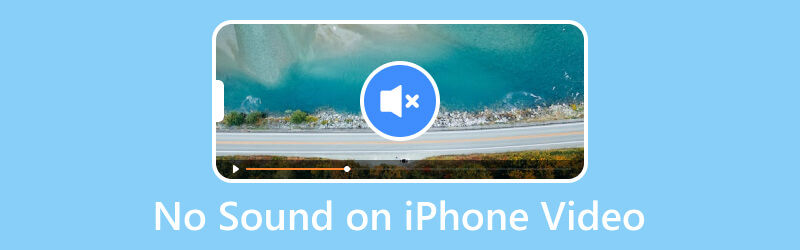
SAYFA İÇERİĞİ
Bölüm 1. iPhone Videosunda Neden Ses Yok
Muhtemelen videomun iPhone'umda neden sesi olmadığını soranlardan biriydiniz. Bu soruna çeşitli nedenler neden olmaktadır. Bu nedenle, spesifik çözümler tasarlamadan önce öncelikle sorunun temel nedenini belirleyelim. iPhone'unuz normal işlemler sırasında ses üretiyor ancak videolarda ses oynatamıyorsa bu durum büyük olasılıkla bir yazılım hatasıyla ilişkilidir. Bu tür hatalar aşağıdaki nedenlerle de tetiklenebilir:
1. Dahili Mikrofona Hasar Verin
Dikkatli kullanılmazsa iPhone'unuzun mikrofonu zamanla bozulabilir veya arızalanabilir. Sonuç olarak, kaydettiğiniz videonun sesinin yeterince belgelenmeme ihtimali vardır ve bunun nedeni hatalı bir mikrofondur.
2. Güncellemede Hata
Dikkat etmemiz gereken aşağıdaki neden, en son güncellemedeki olası bir hatadır. Cihaz veya özellikle iPhone'un performansı, yükseltme işlemi doğru şekilde yürütülmediğinde veya kesintiye uğradığında sıklıkla sorunlarla karşılaşır. Güncelleme işlemi sırasındaki bu tür hatalar, ses modülleri ve uygulamaları içeren bazı işlevleri olumsuz yönde etkileyerek iPhone videolarında sesin çalışmamasına neden olabilir.
3. Uygulamalardaki Hatalar
iPhone uygulamaları da virüs saldırısı riski altındadır ve her zaman hatasız olmayabilir. Dolayısıyla bu güvenlik açığı performansın yavaşlamasına neden olabilir ve video oynatımı sırasında sesin olmaması gibi sorunlara neden olabilir.
4. Yanlış Uygulama Ayarları
Video izlerken yanlışlıkla sessiz fonksiyonunu etkinleştirdiğinizde sesin olmamasına yol açacaktır. Bu, en dikkatli insanların bile yapabileceği dürüst bir hatadır ve çoğu zaman ses çalma sorununun yanlış anlaşılmasına benzemektedir.
Bölüm 2. iPhone Videosunda Ses Yok Nasıl Onarılır
1. Mikrofonun İyi Çalışıp Çalışmadığını Kontrol Edin
Yapılması önerilen şeylerden biri, mikrofonunuzun düzgün çalışıp çalışmadığını ve sorunun nedeninin bu olup olmadığını doğrulamaktır. Bu durumda mikrofonu test etmek için sesli notlardan yararlanabilirsiniz. Ayrıca deneyebilirsiniz iPhone'da sesi kaydeden ekran ve işlevselliğini onaylayın. Mikrofon bu testi geçemezse bir sonraki sorun giderme adımına geçebilirsiniz.
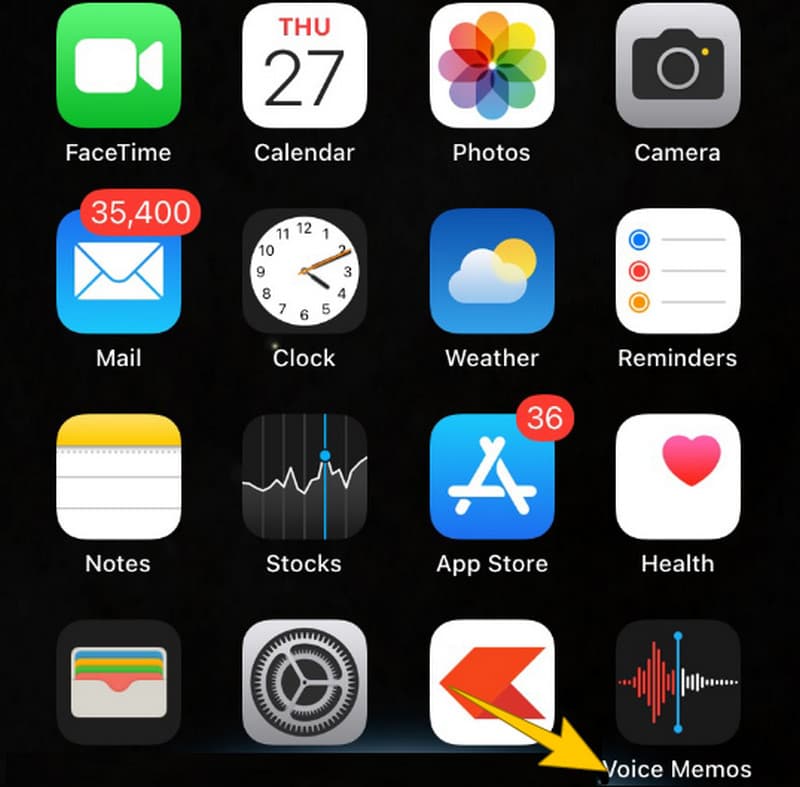
2. iPhone Cihazını Kesintisiz Güncelleyin
iPhone'unuzun iOS yazılımının güncel olduğundan emin olursanız, cihazınızdaki ses sorunlarını düzeltmeniz için size basit ve etkili bir çözüm sağlayabiliriz. En son iOS güncellemelerinin kesintisiz olarak edinilmesi halinde, sıklıkla ses özelliklerinin performansını artırabilecek hata düzeltmeleriyle birlikte geldiğini unutmayın.
3. Vidmore Video Fix ile Videoyu Onarın
Özellikle video dosyası hasar gördüğünde iPhone'unuzdaki videolarda ses gelmeyebileceğini göz önünde bulundurun. Bu nedenle günümüz teknolojik çağında hasarlı video dosyalarının onarılmasının daha ulaşılabilir ve daha hızlı bir iş haline geldiğinin farkındayız. Size yardımcı olabilecek en iyi araçlardan biri şudur: Vidmore Video Düzeltme. Fotoğraf ve videoların onarılmasında uzmanlaşmış, kullanıcı dostu ve güvenilir bir araçtır. Üstelik MOV, 3GP ve MP4 dahil olmak üzere birden fazla formatta bulanıklık, bozulma, kesinti veya sarsıntı sergileyen çeşitli videoları geri yükleyebilir. Konuyu uzatmak gerekirse, "iPhone videolarımda sesi nasıl alacağım?" o zaman iPhone videosunu sessiz bir şekilde onarmak için izlemeniz gereken adımlar şunlardır.
Aşama 1. Videoyu bilgisayarınıza aktarın ve bu harika video onarım yazılımını cihazınıza yükledikten sonra çalıştırın. Daha verimli bir şekilde indirmek istiyorsanız, Ücretsiz indirin aşağıda verilen düğmeler.
Adım 2. Ardından, Ekle Düzeltmek istediğiniz iPhone video dosyasını yüklemek için soldaki düğmeyi tıklayın. Daha sonra diğerini tıklayın Ekle Referans olarak kullanmak istediğiniz örnek videoyu yüklemek için sağ taraftaki mavi renkli düğmeye tıklayın.
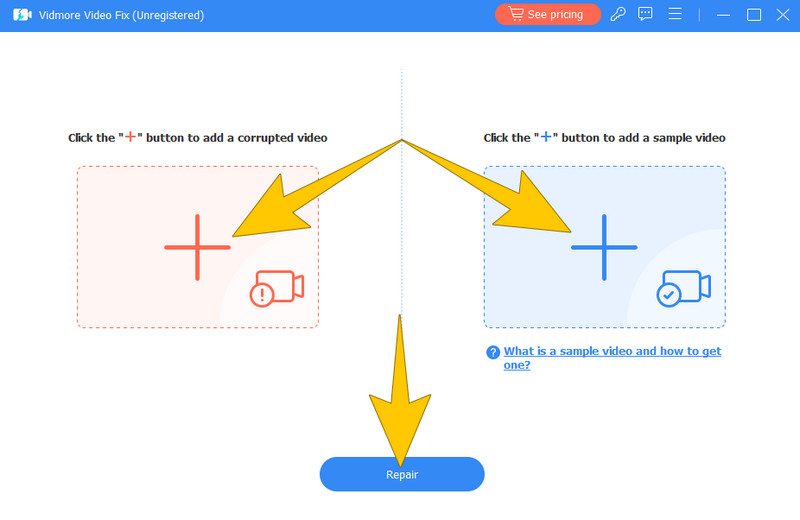
Aşama 3. İki videoyu yüklemeyi tamamladığınızda, artık Tamir etmek Arayüzün orta alt kısmındaki düğme. Bunu yaparak, araca sabitleme işlemini başlatması için harekete geç sinyalini vermiş olursunuz. İşlem bittiğinde tuşuna basın Ön izleme Onarılan videoyu görüntülemek için düğmesine basın, ardından Kayıt etmek hızlı bir şekilde dışa aktarmak için düğmesine basın.
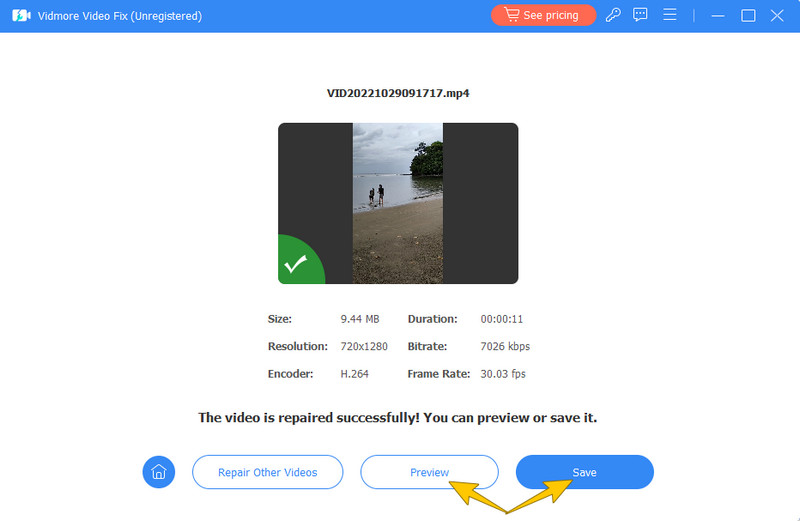
Video sesini iPhone'unuza bu şekilde geri yükleyebilirsiniz. Bu arada, eğer video iPhone'a yüklenemiyor, Vidmore Video Fix bunu da düzeltmenize yardımcı olmak için burada.
4. iPhone'u sıfırlayın
Bu, iPhone'unuzdaki yazılımla ilgili sorunları çözmek için gerçekleştirebileceğiniz nihai çözüm olabilir ve bu da onu sıfırlamaktır. Zaman geçtikçe cihazınızda sürekli dosya, önbellek ve veri birikmesi, cihazın arızalanmasına neden olabilir. Bu nedenle sıfırlama yapmak bu gibi durumlarda yapılması gereken bir işlemdir.
Bölüm 3. iPhone Video ve Ses ile ilgili SSS
Video kaydımda neden ses yok?
Bunun çeşitli nedenleri olabilir. Ancak kayıtlarınızda iPhone'unuzun mikrofonunun etkin olup olmadığını veya düzgün çalışıp çalışmadığını tekrar kontrol edebilirsiniz. Ayrıca, ses yakalamanın kayıt ayarlarına dahil edildiğinden emin olun.
iPhone'umdaki bir videodan nasıl ses alabilirim?
Videodan ses gelmesini sağlamak için sesi açtığınızdan ve sessizliği kapattığınızdan emin olun. Sorun hala devam ediyorsa iPhone'unuzu yeniden başlatmayı deneyin ve video oynatma uygulamasındaki ses ayarlarını kontrol edin.
Neden video alıyorum ama ses alamıyorum?
Çeşitli nedenlerden dolayı sesi olmayan bir videoyla karşılaşıyorsunuz. Bu sorunu çözmek için cihazınızın sesinin açık olduğundan ve sessize alma seçeneğinin devre dışı olduğundan emin olun. Ayrıca videoyu oynatmak için kullandığınız uygulamadaki ses ayarlarını da kontrol edin. Aksi takdirde, uygulamaya özel sorunları ortadan kaldırmak için videoyu başka bir uygulamada oynatmayı deneyin.
Sonuç
İşte burada, neden var olduğuna dair kapsamlı bir açıklama var. iPhone videosunda ses yok. Ve elbette iPhone videosunda bu tür sorunları çözecek en iyi çözümler de sağlanmaktadır. Özellikle sorunlu videonun nasıl düzeltileceği konusunda yanıtların pratik olduğundan emin olabilirsiniz. Böylece çözümleri kullanıcılarla paylaşabilirsiniz. Vidmore Video Düzeltme videoları düzeltmesi gereken arkadaşlarınızla.


